- 5. Aufnahmeeinstellungen
- Fokus/Zoom
- Auswählen des AF-Modus
Wählen Sie die Fokus-Methode aus, die am besten zu Positionierung und Anzahl der Motive passt.
1Wählen Sie [AF-Modus] aus.
[MENU/SET]  [
[![]() ]
]  [
[![]() ]
]  [AF-Modus]
[AF-Modus]
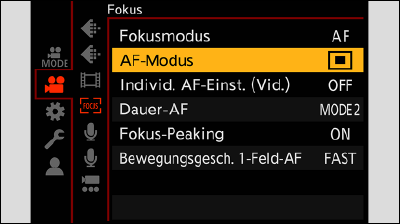
2Wählen Sie den AF-Modus aus.
Drehen Sie ![]() .
.
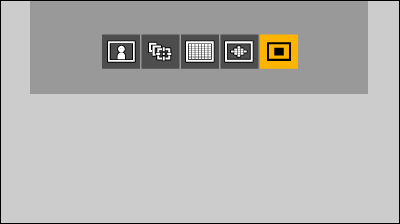
![]() /
/ ![]() [Ges.-/Auge-/Körp.-/Tiererkenn.] ([Ges.-/Auge-/Körp.-/Tiererkenn.])
[Ges.-/Auge-/Körp.-/Tiererkenn.] ([Ges.-/Auge-/Körp.-/Tiererkenn.])
![]() [Verfolgung] ([Verfolgung])
[Verfolgung] ([Verfolgung])
![]() [225-Feld] ([225-Feld])
[225-Feld] ([225-Feld])
![]() [Zone (Oval)] ([Zone (Oval)])
[Zone (Oval)] ([Zone (Oval)])
![]() [1-Feld] ([1-Feld])
[1-Feld] ([1-Feld])
3Bestätigen Sie die Auswahl.
Drücken Sie [MENU/SET].
[Ges.-/Auge-/Körp.-/Tiererkenn.]
Gesicht, Augen und Körper (ganzer Körper oder obere Hälfte) werden von der Kamera automatisch erkannt, und der Fokus wird angepasst. Bei aktivierter Tiererkennung werden Tiere wie Vögel, Hunde (auch Wölfe) und Katzen (auch Löwen) erkannt.
Wenn die Kamera das Gesicht ( /
/  ) oder den Körper einer Person bzw. den Körper eines Tiers (
) oder den Körper einer Person bzw. den Körper eines Tiers ( )*1 erkennt, wird ein AF-Bereich angezeigt.
)*1 erkennt, wird ein AF-Bereich angezeigt.
*1Bei aktivierter Tiererkennung.

|
Gelb |
Zu fokussierender AF-Bereich. Die Auswahl wird von der Kamera automatisch vorgenommen. |
|
Weiß |
Wird angezeigt, wenn mehrere Motive erkannt werden. |
Die Augenerkennung kann nur bei Augen innerhalb des gelben Rahmens  ausgeführt werden.
ausgeführt werden.
Aktivieren/Deaktivieren der Tiererkennung
 Rufen Sie den Auswahlbildschirm des AF-Modus auf.
Rufen Sie den Auswahlbildschirm des AF-Modus auf.
[MENU/SET]  [
[![]() ]
]  [
[![]() ]
]  [AF-Modus]
[AF-Modus]
 Wählen Sie [
Wählen Sie [![]() ] aus, und drücken Sie dann
] aus, und drücken Sie dann  .
.
Damit wird die Tiererkennung aktiviert, und das Symbol wechselt auf [![]() ].
].
Drücken Sie  erneut, um die Tiererkennung zu deaktivieren.
erneut, um die Tiererkennung zu deaktivieren.
Ändern von Größe/Position des gelben AF-Bereichs
Sie können den gelben AF-Bereich zu der Position des weißen AF-Bereichs verschieben und den weißen AF-Bereich mit dem gelben ersetzen. Bei Verschieben an eine Position außerhalb eines AF-Bereichs wird der [![]() ]-AF-Bereich eingestellt.
]-AF-Bereich eingestellt.
 Rufen Sie den Auswahlbildschirm des AF-Modus auf.
Rufen Sie den Auswahlbildschirm des AF-Modus auf.
[MENU/SET]  [
[![]() ]
]  [
[![]() ]
]  [AF-Modus]
[AF-Modus]
 Wählen Sie [
Wählen Sie [![]() ] aus, und drücken Sie dann
] aus, und drücken Sie dann  .
.
 Drücken Sie
Drücken Sie 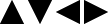 , um die Position des AF-Bereichs zu verschieben.
, um die Position des AF-Bereichs zu verschieben.
 Drehen Sie
Drehen Sie ![]() , um die Größe des AF-Bereichs zu ändern.
, um die Größe des AF-Bereichs zu ändern.
Beim ersten Drücken von [Fn1] wird der AF-Bereich wieder in die Mitte verschoben. Beim zweiten Drücken wird die Größe des AF-Bereichs auf die Standardgröße zurückgesetzt.
 Drücken Sie [MENU/SET].
Drücken Sie [MENU/SET].
Drücken Sie [MENU/SET] auf dem Aufnahmebildschirm, um das Einstellen des AF-Bereichs abzubrechen.
Der AF-Bereich folgt der Bewegung des Motivs, und der Fokus wird beibehalten.
 Starten Sie die Verfolgung.
Starten Sie die Verfolgung.
Richten Sie den AF-Bereich auf das Motiv, und drücken Sie dann [Fn1].

![]()
Aufheben der AF-Verfolgung → Drücken Sie [Fn1] erneut.
Verschieben der Position des AF-Bereichs
 Rufen Sie den Auswahlbildschirm des AF-Modus auf.
Rufen Sie den Auswahlbildschirm des AF-Modus auf.
[MENU/SET]  [
[![]() ]
]  [
[![]() ]
]  [AF-Modus]
[AF-Modus]
 Wählen Sie [
Wählen Sie [![]() ] aus, und drücken Sie dann
] aus, und drücken Sie dann  .
.
 Drücken Sie
Drücken Sie 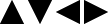 , um die Position des AF-Bereichs zu verschieben.
, um die Position des AF-Bereichs zu verschieben.
Drücken Sie [Fn1], um die Position wieder in die Mitte zu bringen.
 Drücken Sie [MENU/SET].
Drücken Sie [MENU/SET].
Der optimale AF-Bereich wird von der Kamera aus 225 Bereichen ausgewählt.
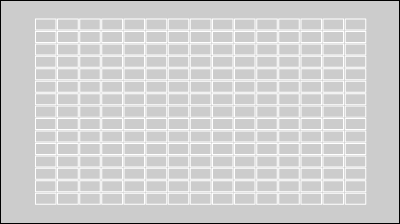
Innerhalb der 225 AF-Felder kann eine zentrale ovale Zone fokussiert werden.
Ändern von Größe/Position des AF-Bereichs
 Rufen Sie den Auswahlbildschirm des AF-Modus auf.
Rufen Sie den Auswahlbildschirm des AF-Modus auf.
[MENU/SET]  [
[![]() ]
]  [
[![]() ]
]  [AF-Modus]
[AF-Modus]
 Wählen Sie [
Wählen Sie [![]() ] aus, und drücken Sie dann
] aus, und drücken Sie dann  .
.
 Drücken Sie
Drücken Sie 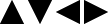 , um die Position des AF-Bereichs zu verschieben.
, um die Position des AF-Bereichs zu verschieben.
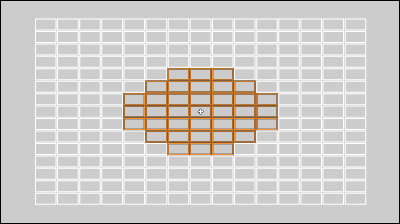
 Drehen Sie
Drehen Sie ![]() , um die Größe des AF-Bereichs zu ändern.
, um die Größe des AF-Bereichs zu ändern.
Beim ersten Drücken von [Fn1] wird der AF-Bereich wieder in die Mitte verschoben. Beim zweiten Drücken wird die Größe des AF-Bereichs auf die Standardgröße zurückgesetzt.
 Drücken Sie [MENU/SET].
Drücken Sie [MENU/SET].
Bestimmen Sie den Punkt, der fokussiert werden soll.
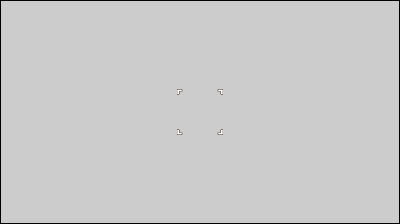
Ändern von Größe/Position des AF-Bereichs
 Rufen Sie den Auswahlbildschirm des AF-Modus auf.
Rufen Sie den Auswahlbildschirm des AF-Modus auf.
[MENU/SET]  [
[![]() ]
]  [
[![]() ]
]  [AF-Modus]
[AF-Modus]
 Wählen Sie [
Wählen Sie [![]() ] aus, und drücken Sie dann
] aus, und drücken Sie dann  .
.
 Drücken Sie
Drücken Sie 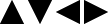 , um die Position des AF-Bereichs zu verschieben.
, um die Position des AF-Bereichs zu verschieben.
 Drehen Sie
Drehen Sie ![]() , um die Größe des AF-Bereichs zu ändern.
, um die Größe des AF-Bereichs zu ändern.
Beim ersten Drücken von [Fn1] wird der AF-Bereich wieder in die Mitte verschoben. Beim zweiten Drücken wird die Größe des AF-Bereichs auf die Standardgröße zurückgesetzt.

 Drücken Sie [MENU/SET].
Drücken Sie [MENU/SET].